구글 계정에 로그인을 하다 보면, 비번을 입력하면 바로 로그인이 되는 게 아니라... 2단계 인증을 요구하는 일이 있습니다.
본인이 구글 계정 설정에서 2단계 인증을 했기 때문에 해지를 하지 않는 이상 어쩔 수 없는 부분이에요.
그런데 그 인증방법이 별로 다음에 들지 않아서 다른 방법을 추가하고 싶으면 어떻게 해야 할까요? 이번 포스팅에서는 구글 2단계 인증 설정에 'OTP'를 추가하는 방법에서 알아보겠습니다^^
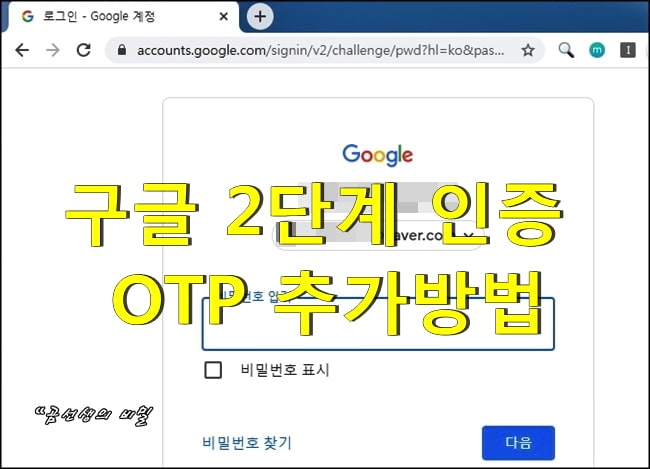
구글 계정에 로그인을 하려고 하면 항상 위와 같은 화면을 접하게 됩니다. 단순히 비밀번호만 입력하고 '다음' 버튼만 누르면 로그인이 될 수도 있는데..

본인 계정의 안전을 위해서 2단계 인증 설정을 해둔 상태라면.. 기본적으로 본인 명의의 스마트폰을 통해서 별도의 인증과정을 거쳐야 합니다.
본인의 로그인 시도가 맞는지 아닌지 확인하는 과정이죠. 그런데 그 방법이 구글앱일 수도 있고, 유튜브 앱일 수도 있습니다. 구글 마음대로~
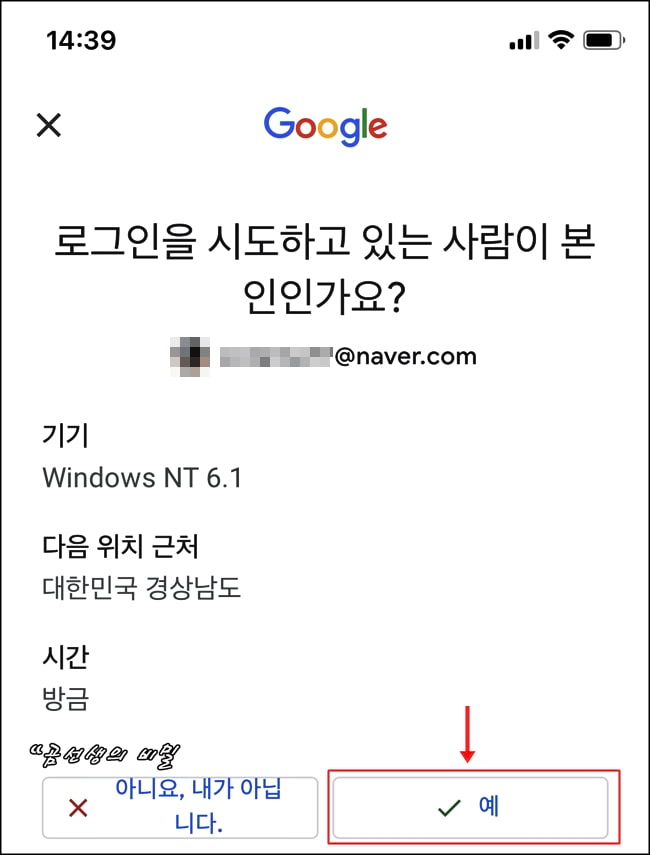
실제로 구글앱을 실행시켜서 본인 확인을 거치는 과정입니다. 본인이 맞으면 '예'버튼을 터치!
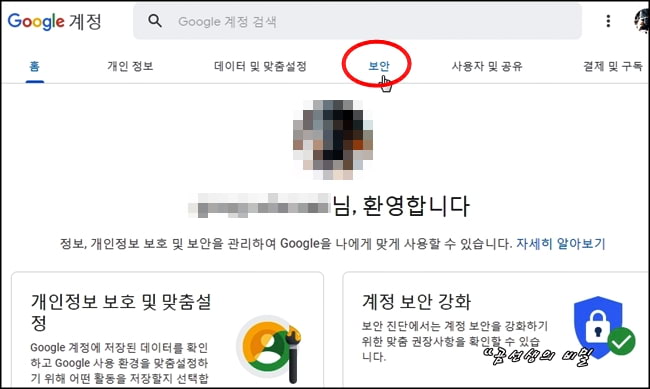
그러면 곧바로 컴퓨터에서 구글 계정 로그인에 성공하게 됩니다. 이제 구글 2단계 인증 OTP 추가를 해볼까요? 상단에 보이는 '보안'이라는 메뉴를 클릭하세요.
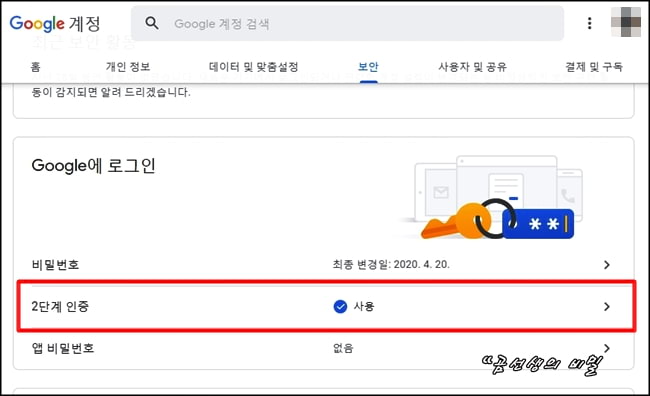
보안 페이지 중간쯤을 보면, '구글에 로그인'이 보이는데요. 바로 이 부분에 2단계 인증 설정을 찾을 수 있습니다.
이미 사용중이라고 되어있는데.. 내용 확인 및 추가를 위해서는 오른쪽에 있는 화살표시를 클릭!
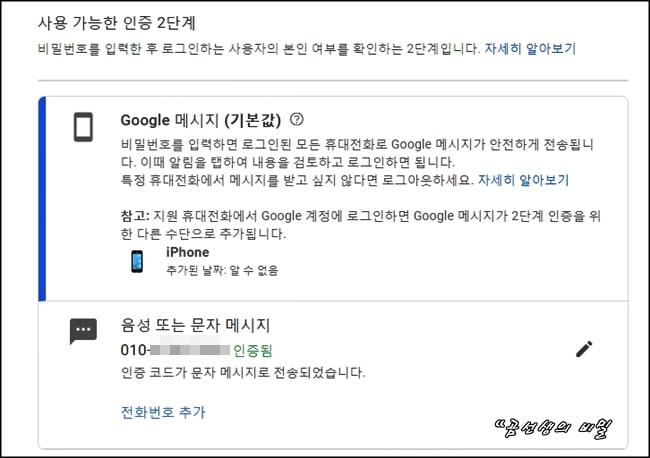
그러면 '사용 가능한 인증 2단계'라는 화면으로 전환됩니다. 구글 메시지가 기본값으로 설정되어 있군요. 이런 이유로 구글 계정에 로그인할 때마다 2단계 인증을 거쳐야 하는 거죠.
구글 2단계 인증 OTP 추가방법은?
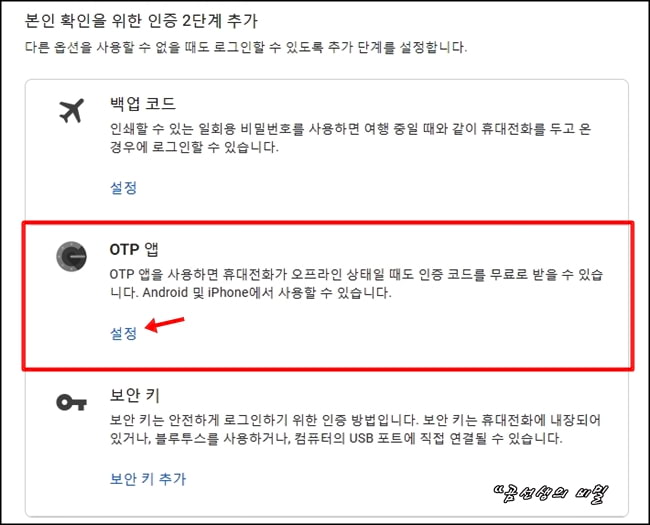
'본인 확인을 위한 인증 2단계 추가'는 '백업 코드', 'OTP앱', '보안 키' 이렇게 3가지 방법이 더 존재합니다. 가운데 보이는 OTP앱 밑의 '설정'을 클릭합니다.
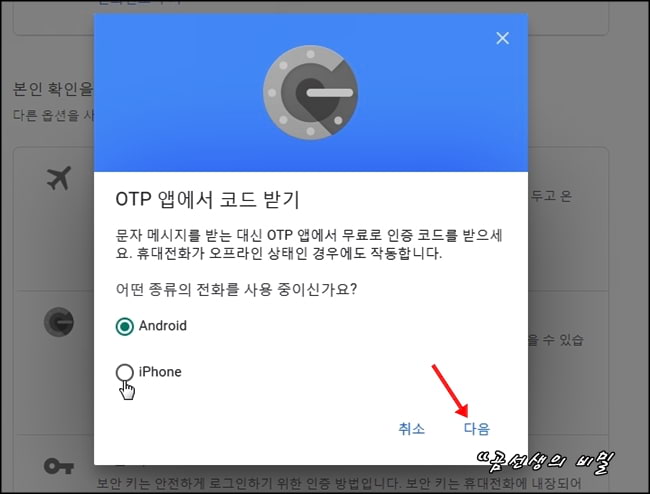
그러면 위와 같이 OTP 앱에서 코드 받기 창이 생성되는데요.. 본인의 기종에 맞는 폰을 체크하고 다음으로 진행하세요~
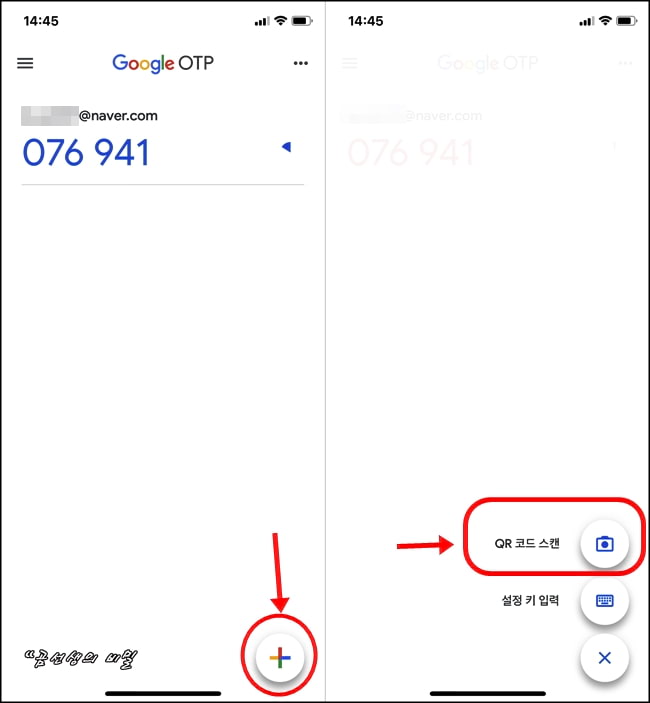
스마트폰에 설치한 구글 OTP를 실행하고 오른쪽 밑부분에 있는 플러스 버튼을 터치하면 QR코드 스캔 기능이 있습니다. 이 기능을 실행하고, 컴퓨터 화면에 보이는 QR코드를 인식해보면..
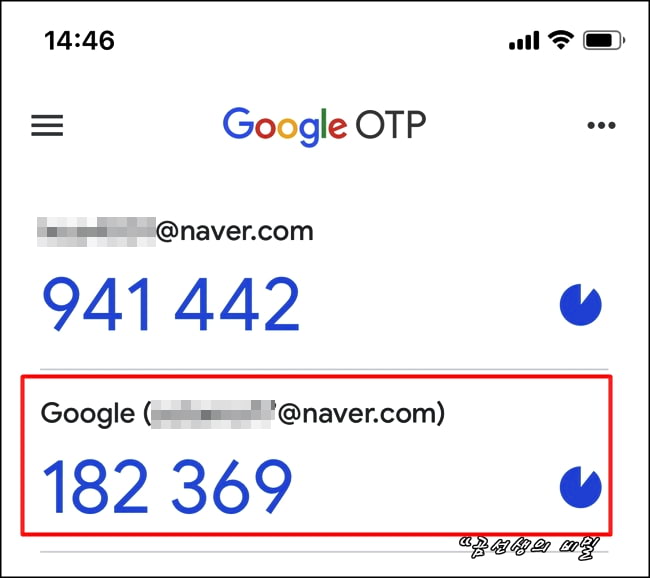
위와 같이 곧바로 내 구글 계정 아이디와 함께 구글 OTP 번호 6자리가 랜덤으로 생성됩니다.
이미 구글 OTP앱을 사용 중이었다면 기존에 사용하던 계정과는 별개로 추가되는 것이니 전혀 신경 쓰지 않아도 되고요.
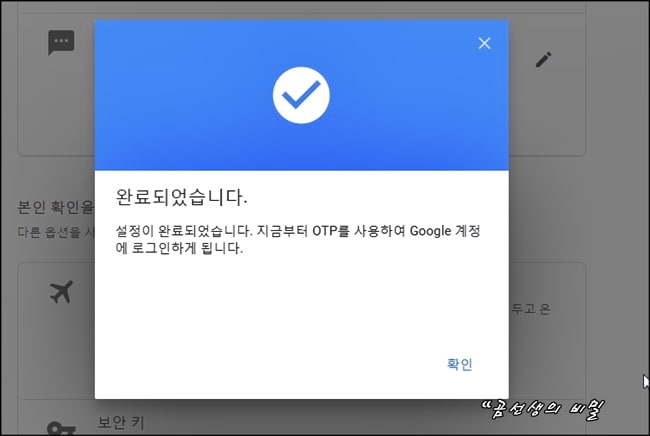
그 와 동시에 컴퓨터 화면에서는 구글 2단계 인증 OTP 추가가 완료되었다는 메시지가 뜹니다.
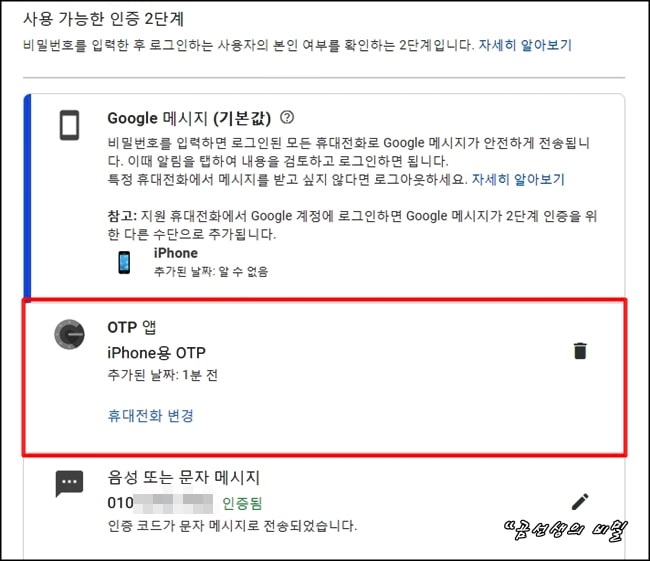
그리고 다시 '사용 가능한 인증 2단계' 화면을 확인해보면.. 중간에 OTP 앱이 추가되었음을 알 수 있죠^^
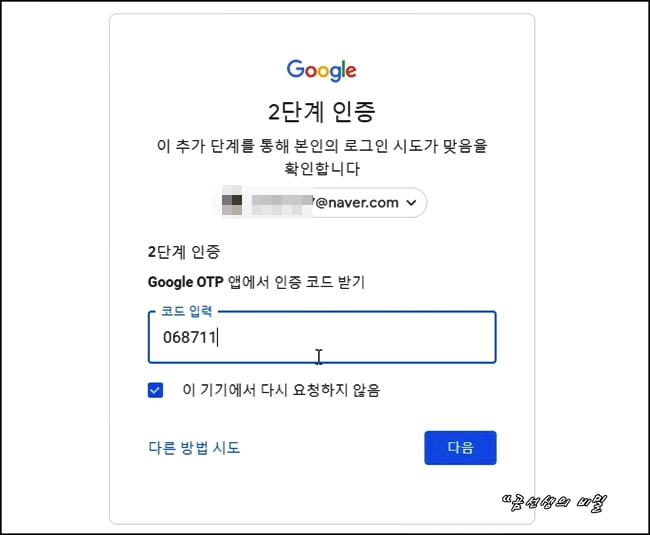
구글 계정 로그아웃 후 다시 로그인을 시도해보면.. 비밀번호 입력 후 2단계 인증에서 OTP앱이 랜덤으로 생성해주는 코드를 입력해서 로그인할 수 있습니다.
어떻게 보면 기존 방법(구글 앱, 유튜브 앱)이 편할 수도 있지만.. 번호를 입력하는 방법이라서 기존 방법보다는 오히려 더 안전한 방법일 수도 있겠네요.
구글 비밀번호 변경 설정~진짜 간단
혹시 네이버, 다음 등의 포탈 사이트에 가입한 이후로, 본인 계정의 '비밀번호'를 최소 몇번 변경해보셨나요?^^ 최근에는 워낙 '해킹' 및 '개인정보 유출'등의 피해 사례가 많다보니까, 그런 문제
gong6587.tistory.com
✅구글 로그인 2단계 인증(이 기기에서 다시 요청하지 않음)해결
구글 로그인 2단계 인증(이 기기에서 다시 요청하지 않음)해결
크롬 브라우저를 깔끔하게 사용하겠다는 마인드로 '설정'의 일부분을 내 마음대로 변경해두었는데요. '보안'상 좋을 수도 있지만.. 조금 번거로울 수도 있습니다. 바로 '구글 로그인 2단계' 인증
gong6587.tistory.com
구글지도로 내가 갔던 장소 저장하는 방법
구글지도에는 다음이나 네이버지도에는 없는 특별한 기능이 있다. 이미 구글지도를 많이 사용해본 사람들은 잘 알고있는 기능이지만...특정 장소를 지도상에 '별'표로 표시하도록 하는 기능이
gong6587.tistory.com



